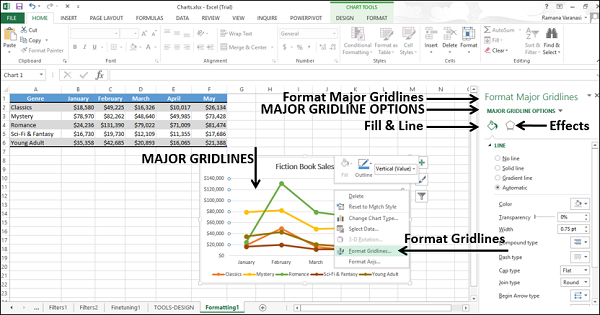एक्सेल चार्ट्स - त्वरित प्रारूपण
आप प्रारूप फलक का उपयोग करके चार्ट को जल्दी से प्रारूपित कर सकते हैं। यह काफी उपयोगी है और उन्नत स्वरूपण विकल्प प्रदान करता है।
किसी भी चार्ट तत्व को प्रारूपित करने के लिए,
Step 1 - चार्ट पर क्लिक करें।
Step 2 - चार्ट तत्व पर राइट-क्लिक करें।
Step 3 - ड्रॉप-डाउन सूची से प्रारूप <चार्ट तत्व> पर क्लिक करें।
प्रारूप फलक उन विकल्पों के साथ दिखाई देता है जो चयनित चार्ट तत्व के लिए सिलवाया जाता है।
स्वरूप फलक
Format pane डिफ़ॉल्ट रूप से चार्ट के दाईं ओर दिखाई देता है।
Step 1 - चार्ट पर क्लिक करें।
Step 2- क्षैतिज अक्ष पर राइट-क्लिक करें। एक ड्रॉप-डाउन सूची दिखाई देती है।
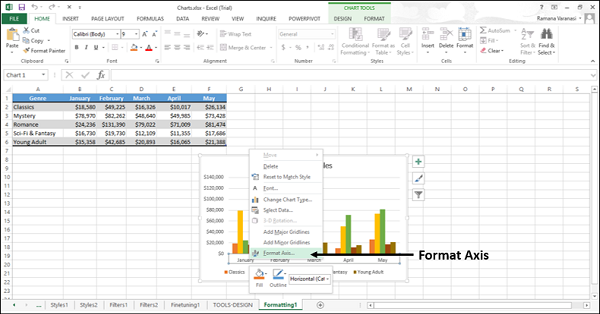
Step 3- फॉर्मेट एक्सिस पर क्लिक करें। स्वरूपण अक्ष के लिए स्वरूप फलक प्रकट होता है। प्रारूप फलक में कार्य फलक विकल्प होते हैं।
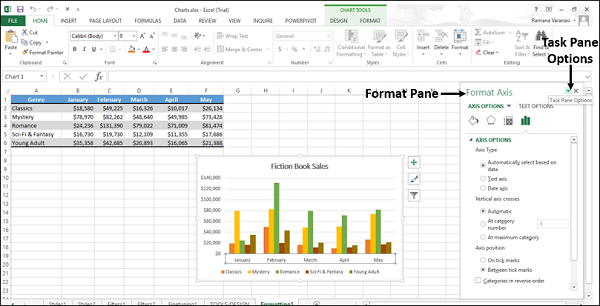
Step 4-

कार्य फलक विकल्प - ड्रॉप-डाउन में मूव, साइज़ या क्लोज़ दिखाई देते हैं। आप इन विकल्पों का उपयोग करके प्रारूप फलक को स्थानांतरित, आकार या बंद कर सकते हैं।
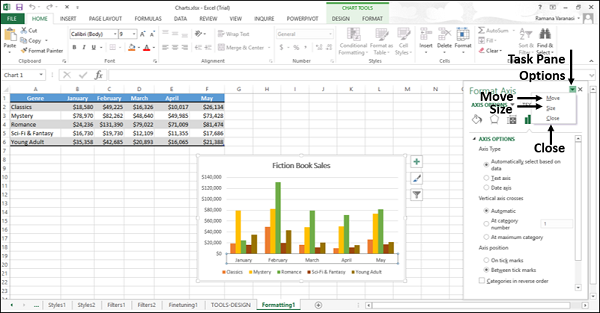
Step 5- रन पर क्लिक करें। माउस पॉइंटर को

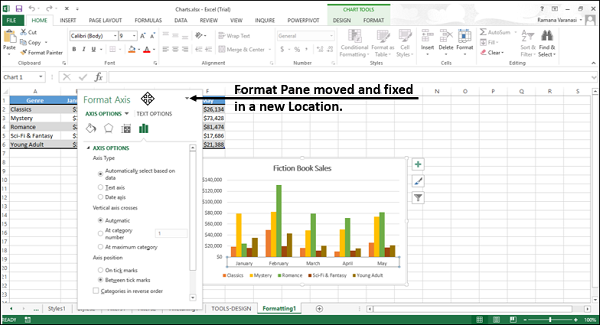
Step 6- स्वरूप विंडो को आकार देने के लिए कार्य फलक विकल्पों में से आकार विकल्प पर क्लिक करें। सूचक एक तीर में बदल जाता है, जो प्रारूप फलक के दाएं-निचले कोने पर दिखाई देता है।
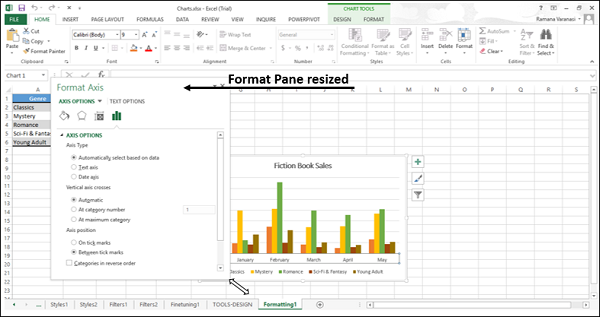
Step 7 - कार्य फलक विकल्पों में से बंद करें पर क्लिक करें।
स्वरूप फलक बंद हो जाता है।
एक्सिस को फॉर्मेट करें
अक्ष को प्रारूपित करने के लिए नीचे दिए गए चरणों का शीघ्रता से पालन करें।
Step 1 - चार्ट अक्ष पर राइट-क्लिक करें और फिर प्रारूप एक्सिस पर क्लिक करें।
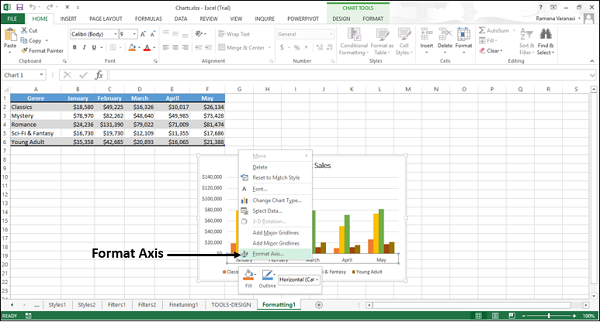
प्रारूप अक्ष फलक दिखाई देता है।
प्रारूप एक्सिस फलक में, आपको दो टैब दिखाई देंगे -
- एक्सिस विकल्प
- पाठ विकल्प
डिफ़ॉल्ट रूप से, एक्सिस विकल्प हाइलाइट किए जाते हैं। फलक पर इन विकल्पों के नीचे दिए गए आइकन कुल्हाड़ियों की उपस्थिति को प्रारूपित करने के लिए हैं।
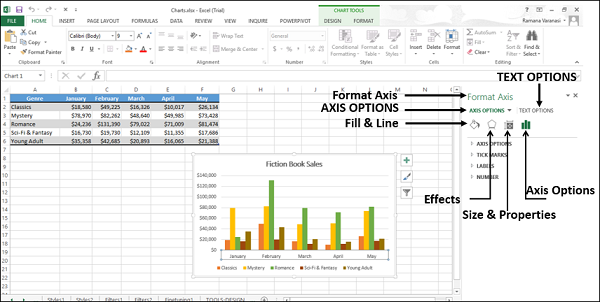
Step 2- एक्सिस ऑप्शन पर क्लिक करें। स्वरूपण अक्ष के लिए विभिन्न उपलब्ध विकल्प दिखाई देंगे।
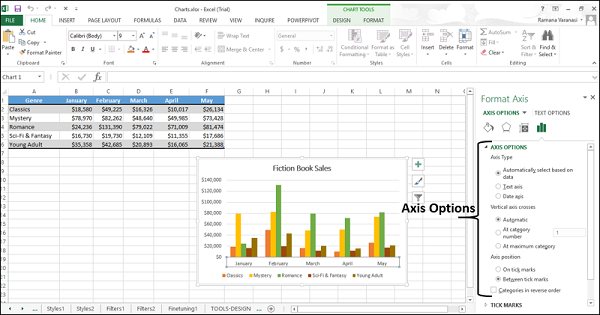
Step 3- आवश्यक एक्सिस विकल्प का चयन करें। आप इन विकल्पों के माध्यम से कुल्हाड़ियों के प्रदर्शन को संपादित कर सकते हैं।
प्रारूप चार्ट शीर्षक
चार्ट शीर्षक को प्रारूपित करने के लिए, नीचे दिए गए चरणों का पालन करें।
Step 1 - चार्ट शीर्षक पर राइट-क्लिक करें और फिर प्रारूप चार्ट शीर्षक पर क्लिक करें।
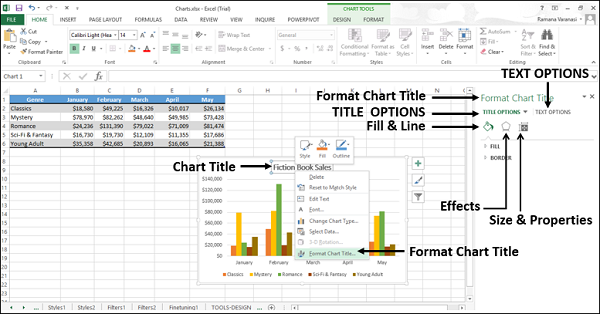
Step 2 - आवश्यक शीर्षक विकल्प का चयन करें।
आप इन विकल्पों के माध्यम से चार्ट शीर्षक के प्रदर्शन को संपादित कर सकते हैं।
प्रारूप चार्ट क्षेत्र
चार्ट क्षेत्र को प्रारूपित करने के लिए, नीचे दिए गए चरणों का पालन करें।
Step 1 - चार्ट क्षेत्र पर राइट-क्लिक करें और फिर प्रारूप चार्ट क्षेत्र पर क्लिक करें।
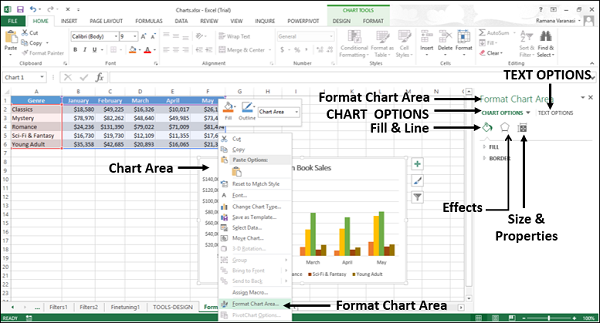
Step 2 - आवश्यक चार्ट विकल्प का चयन करें।
आप इन विकल्पों के माध्यम से अपने चार्ट का प्रदर्शन संपादित कर सकते हैं।
प्रारूप प्लॉट क्षेत्र
प्लॉट क्षेत्र को प्रारूपित करने के लिए, नीचे दिए गए चरणों का पालन करें।
Step 1 - भूखंड क्षेत्र पर राइट-क्लिक करें और फिर प्रारूप प्लॉट क्षेत्र पर क्लिक करें।
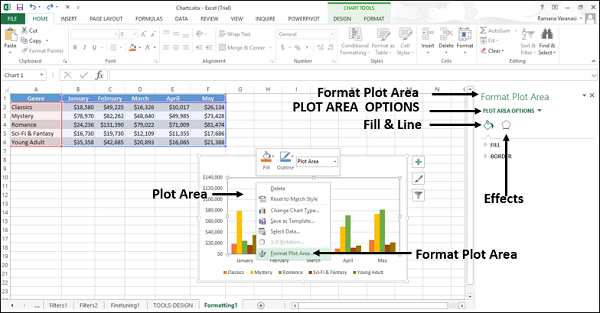
Step 2 - आवश्यक प्लॉट एरिया विकल्प का चयन करें।
आप उस प्लॉट क्षेत्र के प्रदर्शन को संपादित कर सकते हैं जहां आपका चार्ट इन विकल्पों के माध्यम से प्लॉट किया गया है।
प्रारूप डेटा श्रृंखला
डेटा श्रृंखला को प्रारूपित करने के लिए -
Step 1 - अपने चार्ट की किसी भी डेटा सीरीज़ पर राइट-क्लिक करें और फिर फॉर्मेट डेटा सीरीज़ पर क्लिक करें।
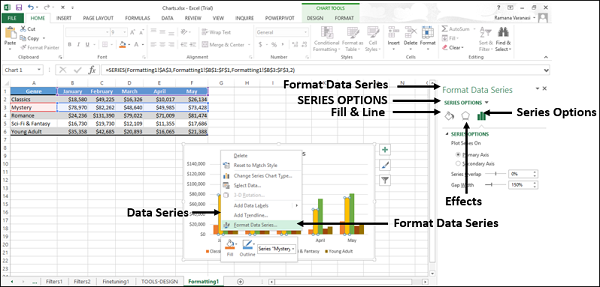
Step 2 - आवश्यक श्रृंखला विकल्पों का चयन करें।
आप इन विकल्पों के माध्यम से श्रृंखला के प्रदर्शन को संपादित कर सकते हैं।
डेटा लेबल प्रारूपित करें
डेटा लेबल को जल्दी से प्रारूपित करने के लिए, चरणों का पालन करें -
Step 1- डेटा लेबल पर राइट-क्लिक करें। संपूर्ण श्रृंखला के डेटा लेबल चुने गए हैं। फॉर्मेट डेटा लेबल पर क्लिक करें।
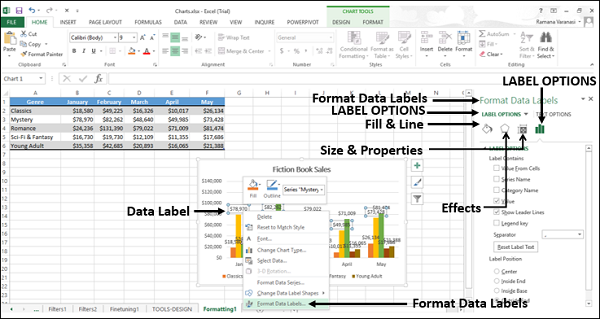
Step 2 - आवश्यक लेबल विकल्प का चयन करें।
आप इन विकल्पों के माध्यम से चयनित श्रृंखला के डेटा लेबल के प्रदर्शन को संपादित कर सकते हैं।
प्रारूप डेटा बिंदु
अपने लाइन चार्ट में डेटा बिंदु को प्रारूपित करने के लिए -
Step 1- उस डेटा बिंदु पर क्लिक करें जिसे आप प्रारूपित करना चाहते हैं। पूरी श्रृंखला के डेटा बिंदुओं का चयन किया जाता है।
Step 2- डेटा प्वाइंट पर फिर से क्लिक करें। अब, केवल उस विशेष डेटा बिंदु का चयन किया जाता है।
Step 3 - उस विशेष चयनित डेटा बिंदु पर राइट-क्लिक करें और फिर प्रारूप डेटा बिंदु पर क्लिक करें।
स्वरूप फलक - स्वरूप डेटा बिंदु प्रकट होता है।
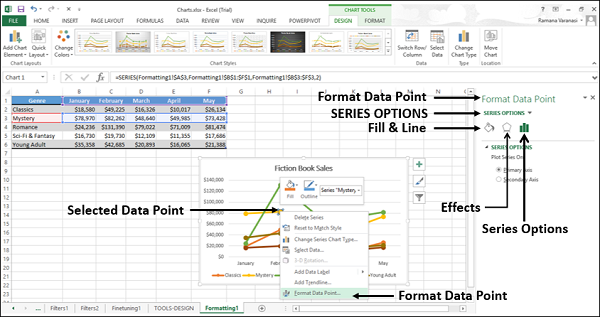
Step 4- आवश्यक श्रृंखला विकल्पों का चयन करें। आप इन विकल्पों के माध्यम से डेटा बिंदुओं के प्रदर्शन को संपादित कर सकते हैं।
स्वरूप किंवदंती
किंवदंती को प्रारूपित करने के लिए -
Step 1 - राइट-क्लिक करें लीजेंड और फिर फॉर्मेट लीजेंड पर क्लिक करें।
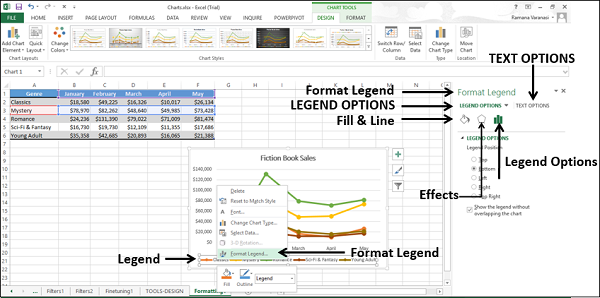
Step 2- आवश्यक लेजेंड विकल्प का चयन करें। आप इन विकल्पों के माध्यम से किंवदंतियों के प्रदर्शन को संपादित कर सकते हैं।
प्रारूप प्रमुख ग्रिडलाइंस
नीचे दिए गए चरणों का पालन करके अपने चार्ट की प्रमुख ग्रिडलाइन्स को प्रारूपित करें -
Step 1 - प्रमुख ग्रिडलाइन्स पर राइट-क्लिक करें और फिर फॉर्मिड ग्रिडलाइन्स पर क्लिक करें।